
进入文件夹后想找到自己想要的那个文件,却发现各种各样一堆乱七八糟的文件,用眼睛扫来扫去,却始终难以找到。相信每个办公族都有这种经历,怎么办?怎么才能快速有效的找到自己想要的文件呢?今天,易老师就来与大家分享几个小技巧,能够助你快速有效的从一堆文件中找到自己想要的文件。
在文件夹中点击「组织」-「布局」勾选「预览窗格」,此时,你只要将选中文件中某个文件,右侧就会预览到文件中的内容,不用双击去打开Word文档就能够看到里面的内容了,相信对正在找寻自己想要的文件的你有所帮助。
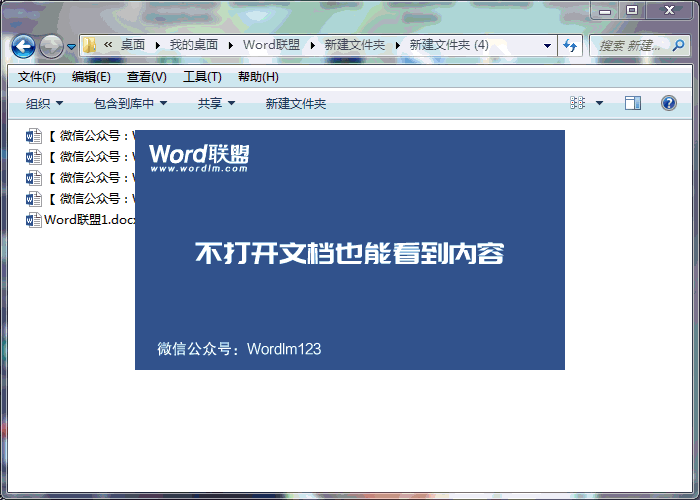
默认情况下,文件夹中的所有文档都会显示Word文档的图标,但,如果Word文档显示成缩略图,而图片正是文档中的内容,这或许可以帮助我们快速找到自己想要的文件。如下图所示:第一排是默认Word文档显示为图标,下面几排则是经过我设置以缩略图显示的文档。这样一目了然是否会更好些呢?

如何设置?首先,打开文档,另存为一下,重新命个名,然后勾选「保存缩略图」就行了,就这么简单!
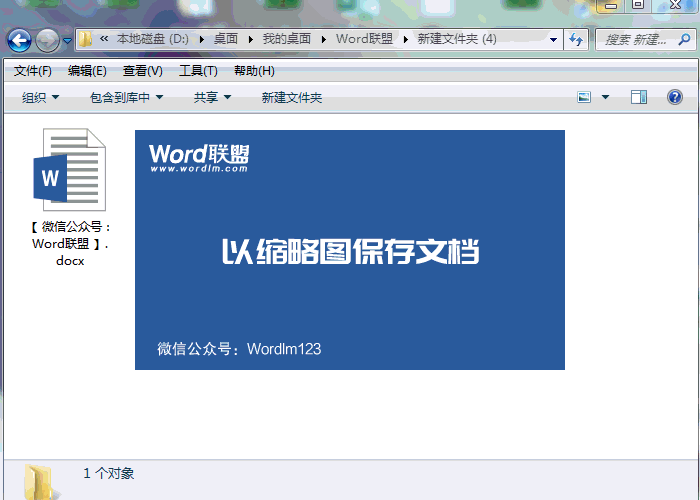
文件夹右上角有一个搜索筛选器功能,我们只需将自己想要的文件名称输入进去,即可快速找到自己想要的文件。


评论列表